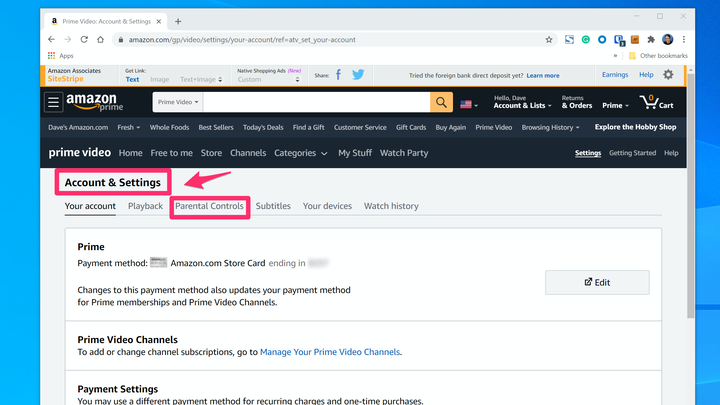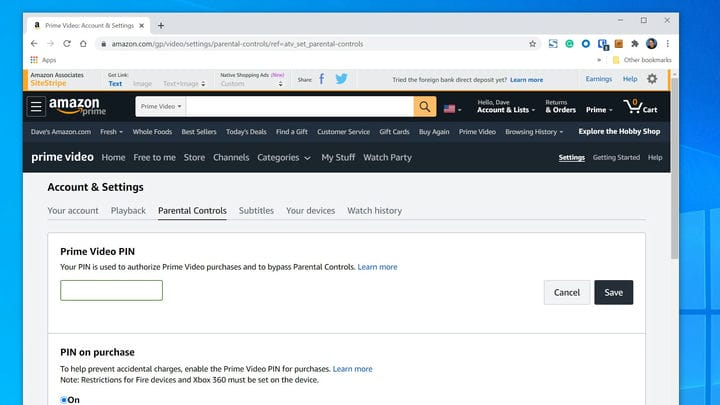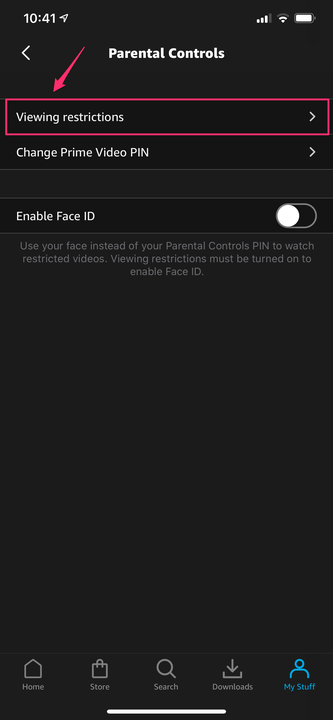Что такое мой ПИН-код Amazon Prime Video? Как настроить и управлять им
- PIN-код Amazon Prime Video позволяет установить родительский контроль, чтобы следить за тем, что смотрят ваши дети, а также предотвращать несанкционированные покупки.
- Вы можете создать пятизначный PIN-код в браузере на компьютере или в мобильном приложении.
- Вы можете настроить ограничения просмотра или установить требование PIN-кода для каждой покупки.
Если вы не единственный человек, который использует вашу учетную запись Amazon Prime Video, вы можете создать PIN-код, который означает «личный идентификационный номер».
ПИН-код может помочь защитить детей от просмотра контента, который вы не хотите, чтобы они видели, и запретить другим людям брать напрокат или покупать видео в вашей учетной записи без вашего разрешения. Фактически, вы можете захотеть включить свой PIN-код Prime Video, даже если вы единственный пользователь — это может предотвратить случайные покупки.
Когда вы применяете ПИН-код и настройки родительского контроля на своем настольном компьютере или мобильном устройстве, эти настройки применяются к большинству устройств с Prime Video, таких как браузеры, мобильные устройства, Roku и смарт-телевизоры. Вам необходимо отдельно настроить родительский контроль на устройствах Fire TV.
И хорошие новости: не бойтесь забыть свой PIN-код. Хотя Prime Video никогда не раскроет ваш текущий PIN-код, его легко изменить, если вы его забудете. Вам не нужно знать текущий PIN-код, чтобы установить новый PIN-код — вам нужно знать только свой пароль Amazon, чтобы иметь возможность войти в Prime Video в веб-браузере или в мобильном приложении.
Как настроить или изменить PIN-код Prime Video на компьютере
1. Откройте Prime Video в веб-браузере.
2. Нажмите «Настройки» справа, в верхней части веб-страницы.
3. В разделе «Учетная запись и настройки» нажмите «Родительский контроль».
Выберите «Родительский контроль» в строке меню в разделе «Учетная запись и настройки».
4. Справа от поля ПИН-кода нажмите «Изменить», если у вас уже настроен ПИН-код. Если вы этого не сделаете, введите желаемый PIN-код и нажмите «Сохранить».
Вы можете установить или изменить PIN-код в разделе «Prime Video PIN» на странице.
5. Введите PIN-код, который вы хотите использовать — он должен состоять из пяти цифр — и нажмите «Сохранить».
6. После ввода PIN-кода вы можете настроить его работу с помощью других параметров на странице.
7. Чтобы требовать ввода PIN-кода для каждой покупки видео, нажмите «Вкл.» в разделе «PIN-код при покупке».
8. Вы можете потребовать ввода PIN-кода для определенных видов контента в разделе «Ограничения просмотра».
9. Чтобы применить это к определенным устройствам (или ко всем устройствам), установите соответствующий флажок в разделе «Применить ограничения просмотра к».
Как настроить или изменить PIN-код Prime Video в мобильном приложении
1. Запустите приложение Prime Video и нажмите «Мои материалы» в правом нижнем углу экрана.
2. Коснитесь значка настроек (в форме шестеренки) в правом верхнем углу.
Нажмите на значок шестеренки, чтобы перейти к «Родительскому контролю».
3. Нажмите «Родительский контроль».
4. Нажмите «Изменить PIN-код Prime Video». Возможно, вам потребуется ввести пароль. После этого вы можете ввести новый PIN-код и сохранить изменения.
5. Вы также можете настроить ограничения на просмотр в мобильном приложении, нажав «Ограничения на просмотр» в разделе «Родительский контроль».
Когда вы меняете PIN-код в своем мобильном приложении, он применяется к большинству ваших устройств, на которых работает Prime Video.
Нажмите «Ограничения просмотра», чтобы настроить параметры PIN-кода.